Thông thường người dùng khi kết nối Wifi trên máy tính thường chọn mục nhớ mật khẩu để tránh phải nhập lại nhiều lần mỗi khi kết nối. Chính vì thế nhiều khi có người hỏi mật khẩu Wifi là gì bạn lại không thể nhớ nổi. Vậy làm sao để xem mật khẩu Wifi trên máy tính thì mời bạn theo dõi bài viết dưới đây của Taimienphi.vn nhé!
Có rất nhiều cách để xem mật khẩu Wifi đã kết nối trên máy tính nhưng với trường hợp xem mật khẩu Wifi đã kết nối trên Windows 10 thì sao ? Các độc giả của Taimienphi.vn cũng đừng lo lắng vì bất cứ giải pháp nào Taimienphi.vn cũng đều có cho bạn và trên Windows 10 thì điều này cũng không có gì là lạ cả. Hệ điều hành Windows 10 đã chuẩn bị sẵn nơi để bạn có thể xem mật khẩu Wifi đã kết nối trên Windows 10, tất nhiên điều kiện để xem là bạn vẫn còn giữ kết nối với WiFi đó.

Hướng dẫn xem mật khẩu Wifi đã kết nối trên Windows 10
Trong bài viết này Taimienphi.vn sẽ hướng dẫn bạn 2 cách để xem mật khẩu WiFi, cả 2 cách dều dễ dàng thực hiện nhưng tùy vào lựa chọn của bạn để áp dụng cách mà mình cảm thấy dễ làm nhất. Với các cách xem mật khẩu Wifi đã kết nối trên Windows 10 dưới đây không chỉ áp dụng cho Windows 10 mà còn cho cả hệ điều hành khác như Windows 8 hay Windows 7.
Cách xem mật khẩu Wifi đã kết nối trên Windows 10
1. Xem mật khẩu WiFi đang kết nối trên Windows 10
Bước 1: Để xem mật khẩu Wifi đã kết nối trên Windows 10 bằng cách này chúng ta click vào thành TaskBar để hiển thị lên biểu tượng WiFi > click tiếp chuột phải vào và chọn Open Network & Internet settings.
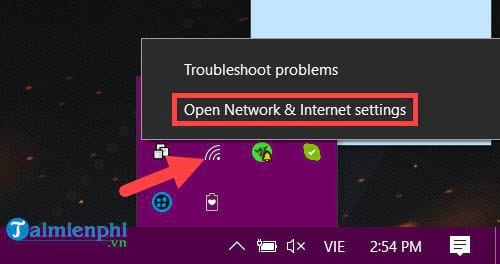
Bước 2: Tại đây bạn chọn tiếp Change adapter options để vào phần quản lý mạng, WiFi đang kết nối.

Bước 3: Click vào tiếp WiFi mà bạn đang sử dụng, click đúp để mở phần settings của nó.

Bước 4: Trong trạng thái WiFi Status của thiết bị hãy nhấn vào Wireless Properties.

Bước 5: Cuối cùng hãy nhấn sang phần Security > chọn show characters bạn sẽ xem mật khẩu Wifi đã kết nối trên Windows 10 trong phần Network security key.

2. Xem mật khẩu WiFi bằng Command Prompt / Powershell
Với cách xem này bạn không cần kết nối WiFi vẫn có thể xem được và ngoài ra bạn có thể xem mật khẩu Wifi đã kết nối trên Windows 10 với tất cả các WiFi đã kết nối trước đó.
Bước 1: Nhấn tổ hợp phím Windows + X rồi lựa chọn Windows Power shell (admin) để truy cập vào Powershell.
Lưu ý: Trong trường hợp máy tính bạn hiển thị Command Prompt bạn có thể sử dụng tương tự như Powershell.

Bước 2: Tại đây bạn gõ lệnh netsh wlan show profiles để xem toàn bộ WiFi đã kết nối trước đó.

Kết quả bạn có thể nhìn phía dưới chính là các mạng WiFi mà bạn đã kết nối, giờ chúng ta sẽ tiến hành xem mật khẩu Wifi đã kết nối trên Windows 10 với một trong các mạng này.

Bước 3: Để có thể xem mật khẩu Wifi đã kết nối trên Windows 10 với Powershell bạn nhập lệnh netsh wlan show profile name="tên WiFi" key=clear.
- Ở đây chúng tôi chọn xem WiFi Taimienphi.vn nên cú pháp sẽ là: netsh wlan show profile nam="Taimienphi.vn" key=clear.

Bước 4: Ngay lập tức sẽ có một số dòng lệnh được chạy, bạn chỉ cần quan tâm đến dòng key Content tức là mật khẩu WiFi đó mà thôi.

Bạn bè cần mật khẩu WiFi nhưng bạn lại không nhớ, nếu bạn vẫn còn truy cập vào WiFi đó thì đừng lo lắng vì chúng ta có cách để xem mật khẩu Wifi đã kết nối trên Windows 10 với máy tính, laptop vẫn còn giữ kết nối. Cách thức thực hiện ra sao thì bài viết trên đây của Taimienphi.vn đã giải đáp giúp bạn rồi.
https://thuthuat.taimienphi.vn/cach-xem-mat-khau-wifi-da-ket-noi-tren-may-tinh-windows-10-36264n.aspx
Trên đây là 2 cách giúp người dùng có thể nhanh chóng xem mật khẩu Wifi đã kết nối trên Windows 10, xác định được WiFi đang sử dụng hoặc đã kết nối có mật khẩu là gì. Với 2 cách trên sẽ giúp người dùng tìm mật khẩu WiFi của mình đơn giản và nhanh chóng hơn. Mỗi cách đề có ưu và nhược điểm trong việc tìm mật khẩu WiFi nhưng tốt hơn hết bạn nên biết cả 2 cách để áp dụng cho nhiều trường hợp khác nhau.